قم بإلغاء تأمين Bootloader و Root Sony Xperia 1 II باستخدام Magisk
تجذير الهاتف الذكي / / August 05, 2021
في هذا البرنامج التعليمي ، سوف نوضح لك كيفية فتح أداة تحميل التشغيل على Sony Xperia 1 II ثم عمل روت لها عبر Magisk. على الرغم من أن أجهزة Sony ليست من بين الأجهزة الأكثر ملاءمة للتطوير ، إلا أنها تأكدت من أن المستخدمين لن يواجهوا في نهاية المطاف أي مشكلة عند تجربة عملية فتح القفل بأيديهم. لذلك قد يثير هذا سؤالًا واضحًا ولكنه مهم جدًا: لماذا يحتاج المرء إلى تنفيذ المهمة المذكورة أعلاه. حسنا هذا هو الأمر. من المعروف دائمًا أن نظام التشغيل المملوك لشركة Google يوفر عددًا كبيرًا من التعديلات. نحن لا نتحدث هنا فقط عن حزم الأيقونات والسمات ، بل يمكنك أيضًا تثبيت ROM مخصص جديد.
وبالمثل ، يمكنك أيضًا عمل روت لجهازك وفلاش الكثير من الوحدات والأطر. ولكن لكي يتم تنفيذ كل هذا بشكل فعال ، هناك شرط أساسي واحد فقط يحتاجه جهازك للتأهل. وهذا هو محمل الإقلاع غير المؤمّن. في هذا الدليل ، سنساعدك على تحقيق ذلك بالضبط. لذلك دون مزيد من اللغط ، إليك الإرشادات المطلوبة لإلغاء تأمين أداة تحميل التشغيل على هاتف Sony Xperia 1 II ثم إجراء عملية الوصول إلى الجذر عبر Magisk لكن أولاً ، دعنا نطلعك على مخاطر ومزايا فتح أداة تحميل التشغيل وتأصيل جهاز Xperia الخاص بك. يرجى مراجعة ذلك مرة واحدة واتخاذ قرارك وفقًا لذلك.

جدول المحتويات
- 1 مزايا فتح محمل الإقلاع والتأصيل
- 2 مخاطر محمل الإقلاع والتأصيل غير المؤمّنين
-
3 كيفية فتح برنامج Bootloader وعمل روت لجهاز Sony Xperia 1 II
- 3.1 المتطلبات الأساسية
- 3.2 افتح محمل الإقلاع من Sony Xperia 1 II
- 3.3 جذر Sony Xperia 1 II
مزايا فتح محمل الإقلاع والتأصيل
بمجرد قيامك بإلغاء قفل أداة تحميل التشغيل على جهاز Xperia الخاص بك ، تكون قد فتحت فعليًا البوابات لعدد كبير من التعديلات. بادئ ذي بدء ، يمكنك تثبيت ROM مخصص أو ROM GSI على جهاز Xperia 1 II. وبالمثل ، يمكنك استبدال استرداد مخزون الجهاز بآخر مخصص مثل TWRP. سيوفر لك هذا بدوره عددًا كبيرًا من الخيارات الأخرى مثل إنشاء نسخة احتياطية Nandroid وتثبيت ملفات ZIP و IMG وما إلى ذلك.

على نفس المنوال ، يمكنك حتى الحصول على امتيازات إدارية وإجراء تعديلات على مستوى النظام. يمكن تحقيق ذلك عن طريق عمل روت لجهازك عبر Magisk. بمجرد التجذير ، يمكنك بعد ذلك تجربة Magisk Modules و Substratum Themes و Xposed Framework والعديد من التخصيصات الأخرى. في حين أن كل هذه الأشياء تستحق الثناء بالتأكيد ولكنها تأتي مع بعض المخاطر أيضًا. فيما يلي بعض المخاطر المرتبطة بمثل هذه التعديلات.
مخاطر محمل الإقلاع والتأصيل غير المؤمّنين
أولاً وقبل كل شيء ، قد يؤدي إلغاء قفل أداة تحميل التشغيل إلى جعل ضمان الجهاز لاغيًا وباطلاً. على نفس المنوال ، سيتم مسح جميع البيانات من جهازك. قد لا تعمل بعض التطبيقات مثل Google Pay و Pokemon Go. لن يتمكن الآخرون مثل Netflix من بث المحتوى بدقة عالية (نظرًا لحقيقة أن Widevine L1 سينخفض إلى L3). قد تفقد أيضًا القدرة على تلقي تحديثات OTA الرسمية.
قد تكون العملية برمتها في حد ذاتها محفوفة بالمخاطر وقد تؤدي إلى تعطيل جهازك. مع ذلك ، لديك فكرة جيدة فيما يتعلق بأعمال ومخاطر هذه التعديلات. إذا كنت مستعدًا للمضي قدمًا ، فإليك الإرشادات المطلوبة لإلغاء تأمين أداة تحميل التشغيل وجذر Sony Xperia 1 II باستخدام Magisk.
كيفية فتح برنامج Bootloader وعمل روت لجهاز Sony Xperia 1 II
هناك عدد قليل من الإعدادات التي تحتاج إلى تمكينها على جهازك وبعض الملفات التي تحتاج إلى تنزيل. يرجى مراجعة قسم المتطلبات أدناه وتنفيذ المهمة المذكورة.
تحذير
قبل أن نبدأ بإلغاء قفل أداة تحميل التشغيل ، أوصيك بشدة بإنشاء نسخة احتياطية من وحدة تخزين جهازك وجميع الملفات المخزنة على جهازك. سيؤدي فتح محمل الإقلاع إلى مسح البيانات الموجودة على جهازك بالكامل. علاوة على ذلك ، يُنصح باتباع الخطوات المذكورة في هذا المنشور بعناية فائقة لتجنب حدوث تلف دائم أو كسر في جهازك. إذا حدث خطأ ما ، فإن المؤلف أو GetDroidTips غير مسؤولين عن ذلك.
المتطلبات الأساسية
- إنشاء نسخة احتياطية كاملة للجهاز. هذا لأن عملية إلغاء القفل ستعمل على تنسيق جميع البيانات من جهازك.
- بعد ذلك ، قم بتنزيل وتثبيت ملف أدوات Android SDK والنظام الأساسي على جهاز الكمبيوتر الخاص بك. سيوفر لك هذا ملفات ADB و Fastboot الضرورية.
- تحميل هذا برامج تشغيل USB من سوني على جهاز الكمبيوتر الخاص بك أيضًا.
- قم بتنزيل وتثبيت ملف برنامج XperiFirm على جهاز الكمبيوتر الخاص بك. سيكون هذا ضروريًا لتنزيل ملف البرنامج الثابت للمخزون لجهازك.
- أيضا ، تمكين تصحيح أخطاء USB وفتح OEM. الأول سيجعل من السهل على جهاز الكمبيوتر الخاص بك التعرف على الجهاز في وضع ADB. في حين أن الأخير سيسمح لك بإلغاء قفل أداة تحميل التشغيل الخاصة بالجهاز. لتمكين كلاهما ، توجه إلى الإعدادات> حول الهاتف> انقر على رقم البناء 7 مرات> ارجع إلى الإعدادات> النظام> خيارات متقدمة> خيارات المطور> تمكين تصحيح أخطاء USB وإلغاء تأمين OEM.

- تحميل ملف APK Magisk Manager. سيوفر هذا الوظائف اللازمة لعمل روت لجهازك. لا تقم بتثبيته الآن لأن جهازك على وشك إعادة التعيين بالكامل (من خلال إلغاء قفل أداة تحميل التشغيل). قم بتثبيته بعد اكتمال العملية المذكورة.
افتح محمل الإقلاع من Sony Xperia 1 II
- توجه إلى فتح موقع سوني وحدد جهازك من القائمة.
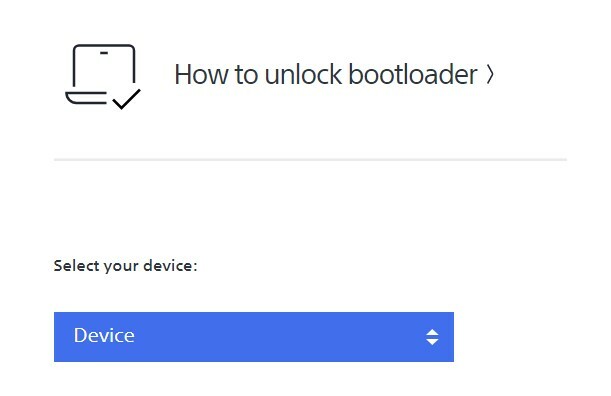
- افتح برنامج الاتصال على جهازك واكتب *#*#7378423#*#*. سينقلك هذا إلى قائمة الخدمة.
- انتقل الآن إلى معلومات الخدمة> التكوين> حالة الجذر. إذا كانت الإجابة "نعم" ، فانتقل إلى الخطوة التالية.
- اكتب * # 06 # ، وانسخ رقم IMEI والصقه في المساحة المتوفرة على موقع الويب.
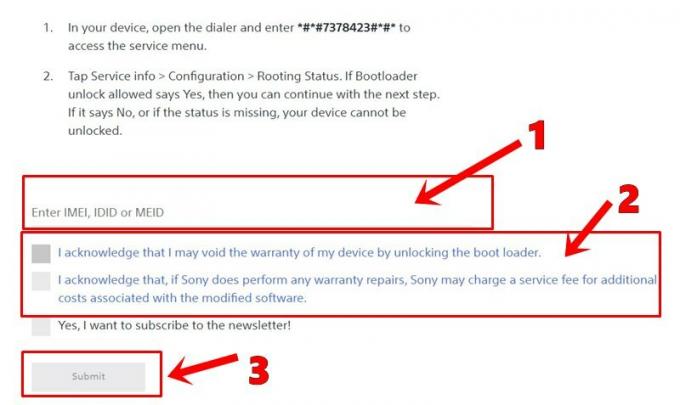
- ثم حدد كل من الإقرارات واضغط على زر إرسال. ستحصل بعد ذلك على رمز إلغاء القفل ونسخه والاحتفاظ به في مكان آمن.
- الآن قم بتوصيل جهازك بالكمبيوتر الشخصي عبر كابل USB. تأكد من تمكين تصحيح أخطاء USB.
- توجه إلى مجلد أدوات النظام الأساسي ، واكتب CMD في شريط العناوين ، واضغط على Enter. سيؤدي هذا إلى تشغيل موجه الأوامر.

- اكتب الأمر أدناه في نافذة CMD هذه لتشغيل جهازك في وضع Fastboot:
adb reboot bootloader
- يمكنك أيضًا التمهيد إلى Fastboot عن طريق إيقاف تشغيل جهازك ، ثم الضغط على زر رفع الصوت وتوصيله بجهاز الكمبيوتر عبر كابل USB.
- عند المضي قدمًا ، قم بتنفيذ الأمر التالي لإلغاء تأمين أداة تحميل التشغيل على جهاز Xperia الخاص بك. استبدل ملف
بالشفرة التي حصلت عليها من Sony في الخطوة 5. fastboot oem فتح 0x
- ستبدأ الآن عملية إلغاء القفل وبمجرد الانتهاء من ذلك ، يجب إعادة تشغيل جهازك. إذا لم يكن كذلك ، يمكنك القيام بذلك عن طريق الأمر التالي أيضًا:
إعادة تشغيل fastboot
- قم بإعداد الجهاز عن طريق تسجيل الدخول إلى حساب Google الخاص بك. بهذا ، تكون قد فتحت محمل الإقلاع على هاتف Sony Xperia 1 II ، وقد حان الوقت الآن للتجذير عبر Magisk. اتبع التعليمات.
جذر Sony Xperia 1 II
نظرًا لعدم توفر TWRP لجهازك ، سنقوم أولاً بتصحيح ملف boot.img للمخزون عبر Magisk. ثم يتم وميض هذا الملف المصحح عبر أوامر Fastboot. كل هذه التعليمات مذكورة أدناه في أقسام منفصلة لتسهيل فهمها.
الخطوة 1: استخراج ملف تمهيد المخزون من البرامج الثابتة
للحصول على ملف تمهيد المخزون ، سيتعين عليك أولاً تنزيل ملف البرنامج الثابت للمخزون. إليك كيف يمكن القيام بذلك:
- قم بتشغيل برنامج XperiFirm على جهاز الكمبيوتر الخاص بك.
- حدد جهازك من شريط القائمة على الجانب الأيسر.
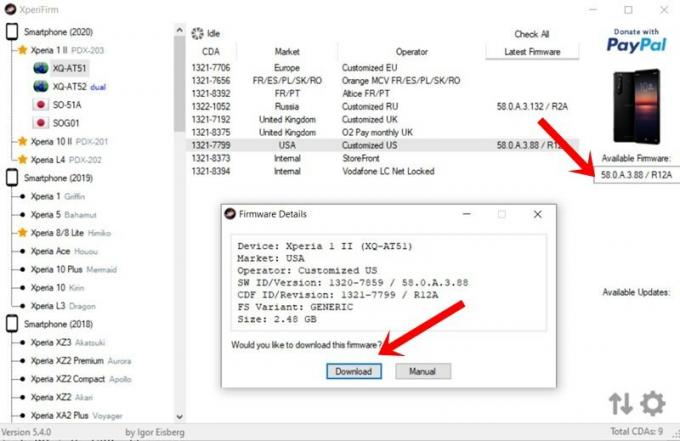
- ثم حدد منطقة البرنامج الثابت وسترى ملف البرنامج الثابت المقابل ضمن قسم البرامج الثابتة المتوفرة.
- انقر فوق إصدار البرنامج الثابت وسترى بعد ذلك مربع الحوار المنبثق الذي سيظهر ، انقر فوق تنزيل.
- بمجرد تنزيل البرنامج الثابت ، استخرجه واحصل على ملف boot_XXXXX.sin.
الخطوة 2: تصحيح ملف تمهيد المخزون عبر Magisk
- قم بتثبيت تطبيق Magisk Manager على جهازك. نظرًا لأنك تقوم بتحميله بشكل جانبي ، فسيتعين عليك السماح بـ التثبيت من مصادر غير معروفة.
- ثم انقل ملف boot_XXXXX.sin إلى جهازك.
- قم بتشغيل تطبيق Magisk وانقر فوق تثبيت بجوار Magisk Status.
- ضمن مربع حوار تثبيت Magisk ، انقر فوق تثبيت.
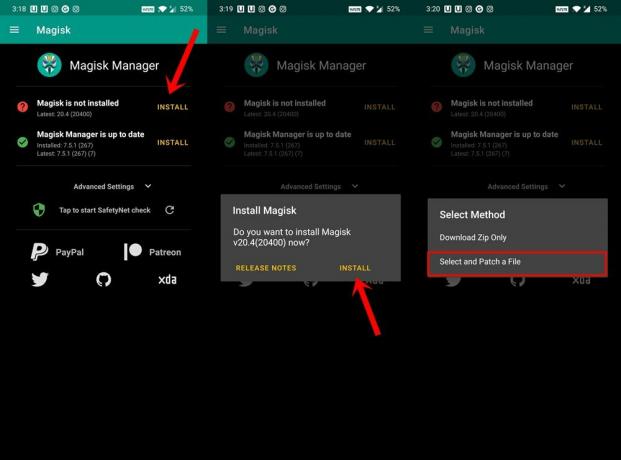
- في خيار تحديد الطريقة ، انقر فوق تحديد وتصحيح ملف.
- انتقل إلى ملف boot_XXXXX.sin وحدده.
- سيبدأ Magisk بعد ذلك في تصحيح الملف. بمجرد الانتهاء من ذلك ، سترى ملف التمهيد المصحح موضوعًا أسفل مجلد التنزيلات على جهازك.
الخطوة 3: Flash Patched Boot File عبر Fastboot
- انقل ملف التمهيد المصحح إلى مجلد أدوات النظام الأساسي على جهاز الكمبيوتر الخاص بك. يوصى بإعادة تسميته للتمهيد ، ومن ثم سيكون اسم الملف الكامل هو boot.img.
- الآن قم بتوصيل جهازك بالكمبيوتر الشخصي عبر كابل USB. سيكون عليك تمكين تصحيح أخطاء USB أيضًا.
- داخل مجلد أدوات النظام الأساسي ، اكتب CMD في شريط العناوين واضغط على Enter. سيؤدي هذا إلى تشغيل نافذة موجه الأوامر.

- قم بتنفيذ الأمر أدناه لتشغيل جهازك في وضع Fastboot:
adb reboot bootloader
- سيتعين عليك الآن تحديث ملف صورة التمهيد المصحح. تأكد من إعادة تسمية الملف إلى boot.img ووضعه داخل مجلد أدوات النظام الأساسي. اكتب الآن الأمر التالي لفلاش هذا الملف:
تحميل برنامج fastboot flash boot.img
- بمجرد الانتهاء من ذلك ، يمكنك الآن إعادة تشغيل جهازك إلى نظام التشغيل ، باستخدام الأمر التالي:
إعادة تشغيل fastboot
بهذا ، نختتم الدليل الخاص بكيفية فتح أداة تحميل التشغيل على Sony Xperia 1 II ثم عمل روت لها عبر Magisk. إذا كانت لديك أي شكوك بشأن الخطوات المذكورة أعلاه ، فأخبرنا بذلك في قسم التعليقات أدناه. التقريب ، هنا بعض نصائح وحيل iPhone, نصائح وحيل للكمبيوتر الشخصيو و نصائح وخدعة Android التي يجب عليك التحقق منها أيضًا.

![تنزيل J415GNDXU4BTA1: حزمة يناير 2020 لهاتف Galaxy J4 Plus [آسيا / نيوزيلندا]](/f/a93724d9cbea7143116bb7a2e3a6e663.jpg?width=288&height=384)
![كيفية تثبيت Stock ROM على Inlink MARS [ملف فلاش للبرامج الثابتة]](/f/8c4079f1546f69ddf1988c2f62327ca0.jpg?width=288&height=384)
